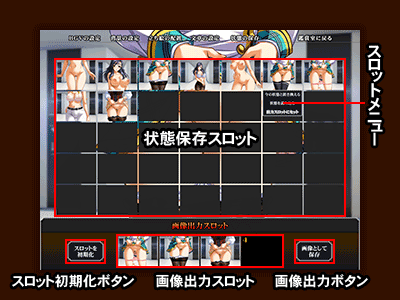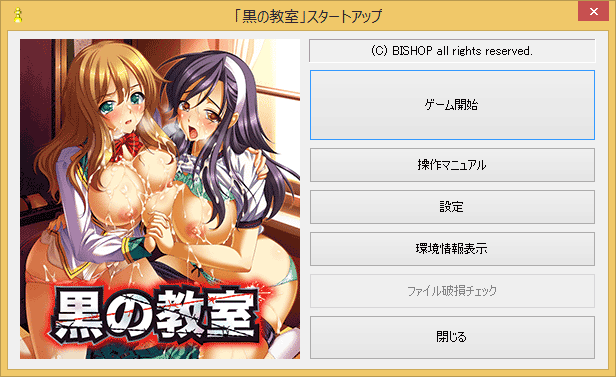
製品が起動するとゲームの開始や環境情報の表示、起動設定等を行うスタートアップ画面が表示されます。
| (1)ゲーム開始(インストール開始) |
|
ゲームを開始します。 まだ、インストールを済ませていない場合は「インストール開始」と表示され、クリックするとインストールを開始します。 |
| (2)操作マニュアル |
|
本HTMLを表示します。 |
| (3)設定 |
|
後述の起動設定画面を開きます。また、起動設定画面で施された設定は「ゲーム開始」を行うまで反映されません。 |
| (4)環境情報表示 |
|
お使いのパソコンの情報を表示します。また、「環境情報」ウインドウの「ファイルに出力」ボタンを押すと環境情報をファイルに出力することができます。このファイルはユーザーサポートの際に使用致します。 |
| (5)ファイル破損チェック |
|
インストールされたゲームのファイルが破損していないかどうかチェックします。 ゲームが上手く動作しない場合に、本機能でファイルが破損していないかどうかチェックし、破損が見つかる場合はゲームを再インストールして下さい。 |
| (6)閉じる |
|
スタートアップ画面を閉じます。 |
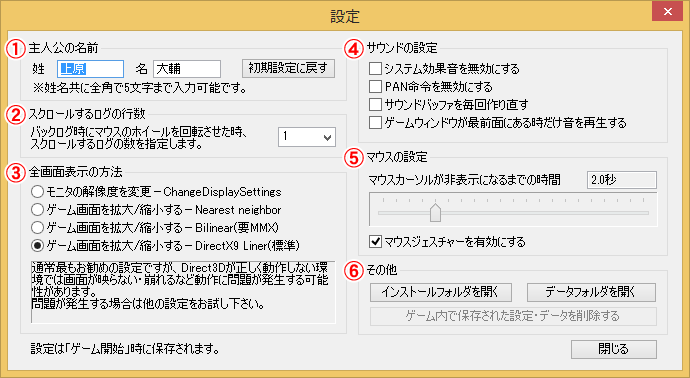
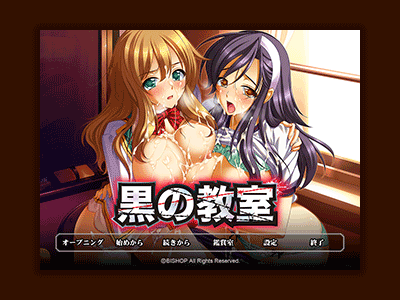



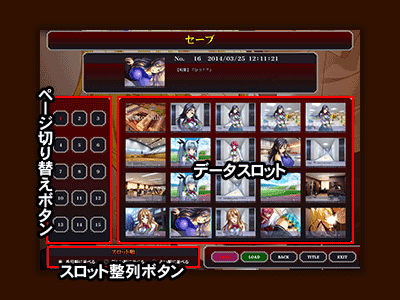


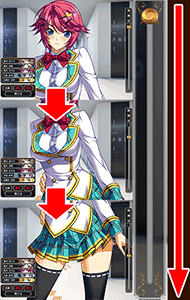

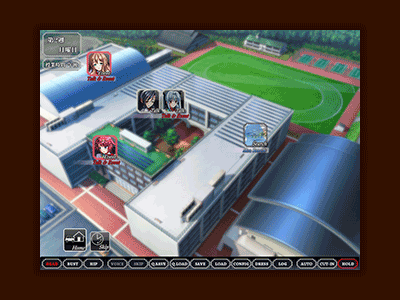
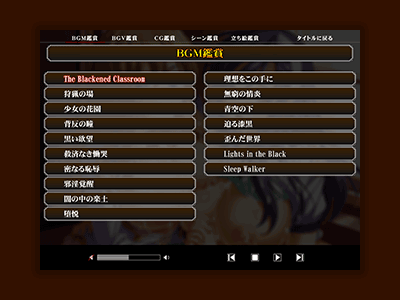

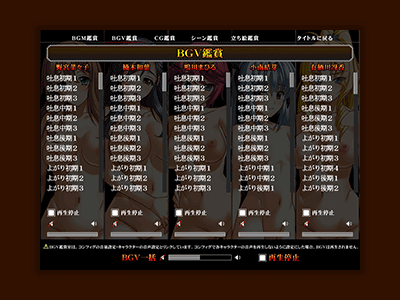
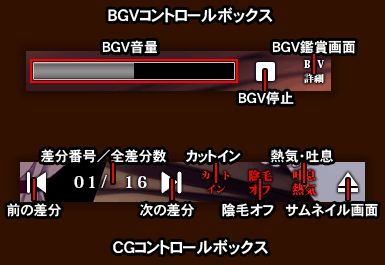
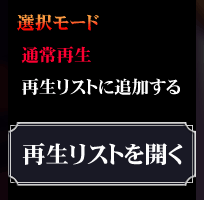
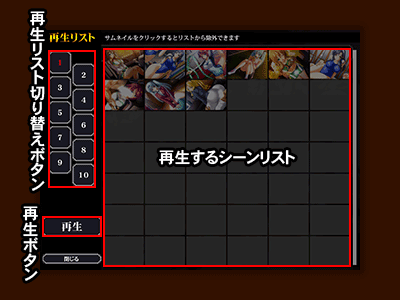

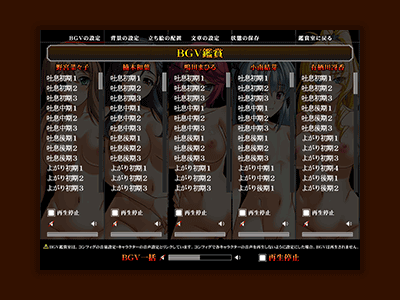
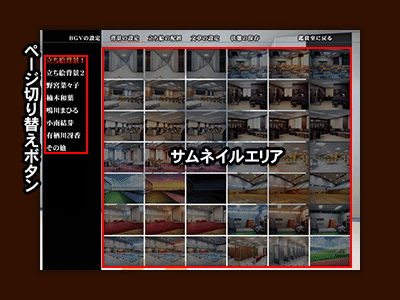

 メッセージの文字のサイズを3段階で切り替えます。
メッセージの文字のサイズを3段階で切り替えます。 メッセージの文字色と文字フチの色を変更します。
メッセージの文字色と文字フチの色を変更します。 メッセージの横書き、縦書きを切り替えます。
メッセージの横書き、縦書きを切り替えます。 メッセージに吹き出し枠を付けます。
メッセージに吹き出し枠を付けます。 メッセージを削除します。
メッセージを削除します。